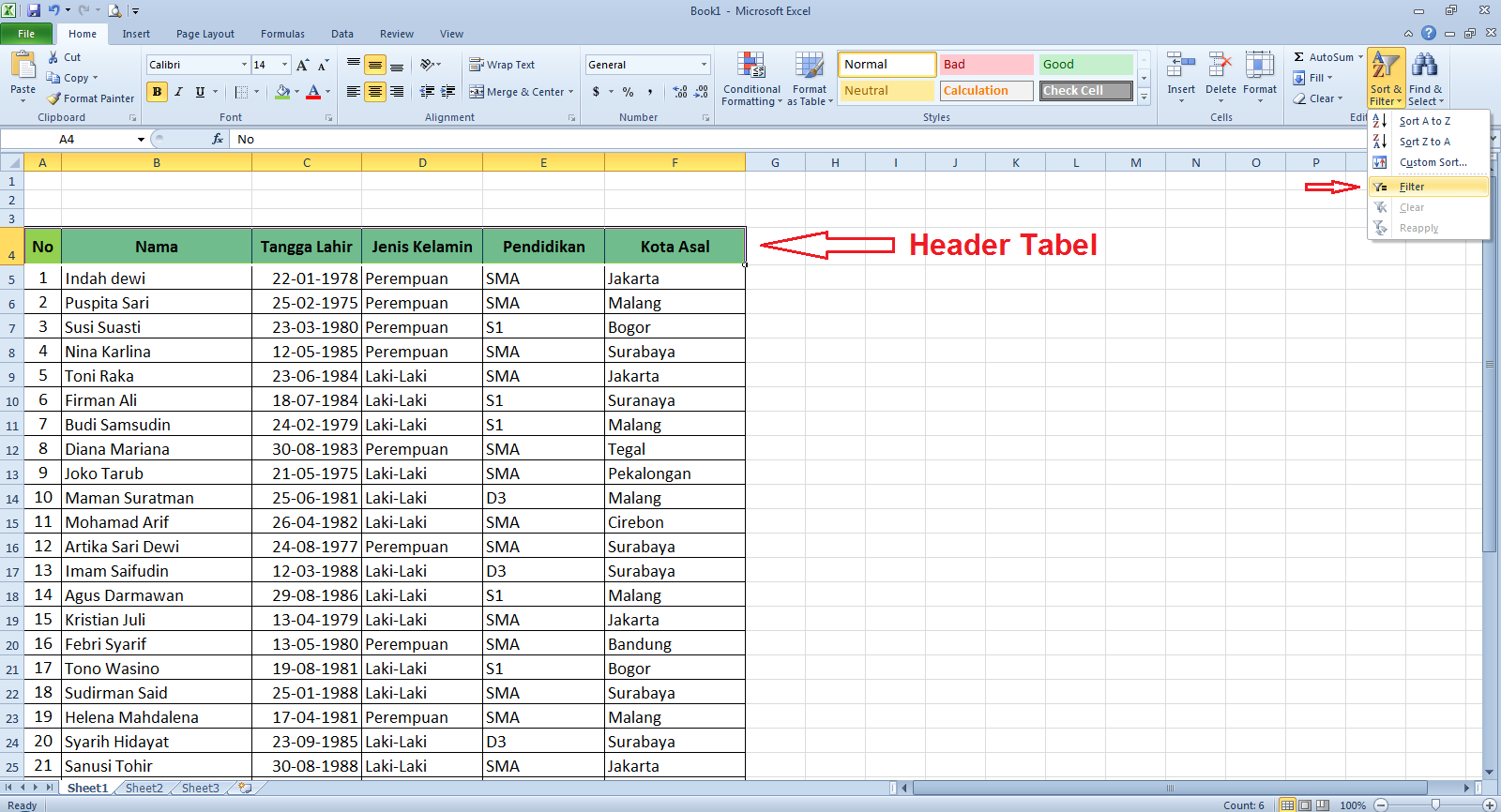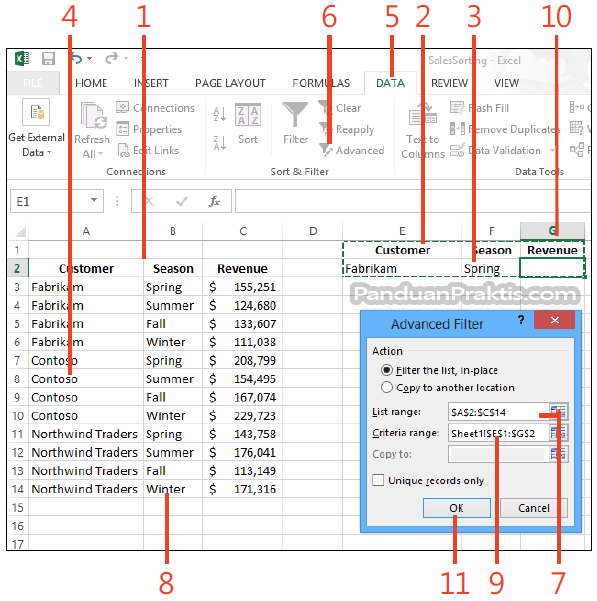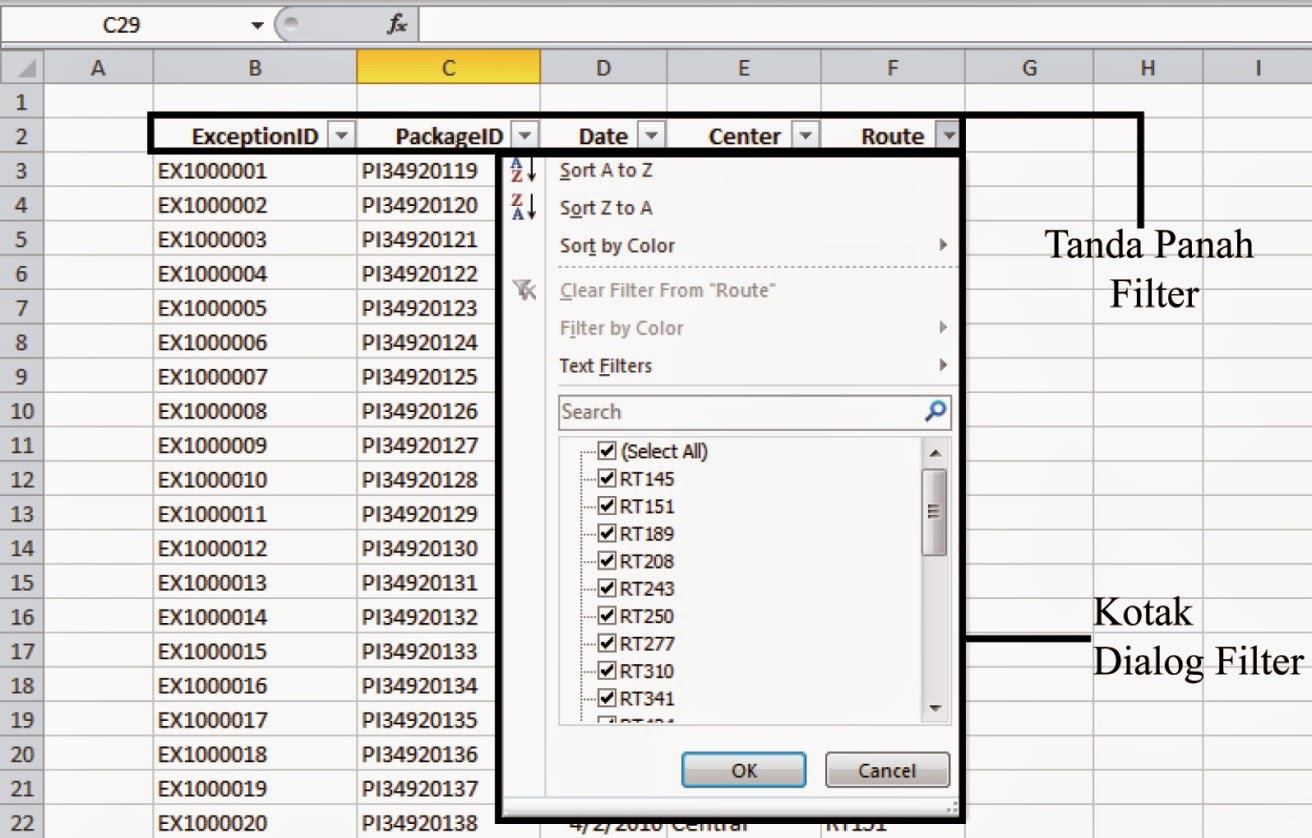Microsoft Excel merupakan salah satu program aplikasi yang kerap digunakan untuk melakukan pengelolaan data. Dalam pengelolaan data, seringkali diperlukan penyaringan atau filter data untuk memudahkan penggunaan data dalam sebuah dokumen. Untuk melakukan filter data, Microsoft Excel memiliki beberapa fitur yang bisa digunakan, seperti filter sederhana dan filter canggih atau advanced filter. Pada artikel ini, akan dibahas cara membuat filter data pada Microsoft Excel dengan menggunakan kedua jenis fitur filter tersebut.
Filter Data Sederhana
Filter data sederhana pada Microsoft Excel merupakan salah satu fitur yang paling umum digunakan. Hal ini karena fitur ini cukup mudah digunakan dan seringkali sudah cukup memenuhi kebutuhan pengguna dalam melakukan filter data. Berikut ini adalah langkah-langkah untuk membuat filter data sederhana pada Microsoft Excel:
- Pilih seluruh data yang ingin difilter. Dalam contoh ini, akan digunakan data pada gambar di bawah ini:
- Pada menu bar, klik pada tab “Data” dan kemudian pada sub-menu “Filter”.
- Pada setiap kolom yang ingin difilter, klik pada tanda panah kecil yang berada di sebelah kanan kolom, kemudian pilih kriteria filter yang diinginkan.
- Setelah memilih kriteria filter, data yang tidak memenuhi kriteria tersebut akan tersembunyi.

Filter Data Canggih atau Advanced Filter
Meskipun filter data sederhana sudah cukup memenuhi kebutuhan pengguna dalam melakukan filter data, namun filter data canggih atau advanced filter memberikan kemampuan dalam melakukan filter data dengan kriteria yang lebih kompleks. Selain itu, filter data canggih juga dapat menghasilkan hasil filter yang lebih akurat dibandingkan dengan filter data sederhana. Berikut ini adalah langkah-langkah untuk membuat filter data canggih atau advanced filter pada Microsoft Excel:
- Siapkan data yang akan difilter. Dalam contoh ini, akan digunakan data pada gambar di bawah ini:
- Pada baris pertama di atas data, buatlah kriteria filter yang diinginkan. Kriteria filter ini harus mengacu pada nama kolom di data. Dalam contoh ini, kriteria filter adalah “Bulan” dan “Penjualan >= 1500”.
- Pada menu bar, klik pada tab “Data” dan kemudian pada sub-menu “Advanced”.
- Pilih seluruh data dan kriteria filter yang telah dibuat. Pastikan bahwa “Copy to another location” dicentang dan kotak pada “List range” diisi dengan seluruh data.
- Pada kotak “Copy to” diisi dengan seluruh data. Kemudian klik OK.
- Data yang memenuhi kriteria filter akan ditampilkan pada sel yang telah ditentukan.

FAQ
1. Apa bedanya antara filter data sederhana dan filter data canggih atau advanced filter?
Filter data sederhana dan advanced filter memiliki perbedaan dalam hal kemampuan dalam melakukan filter data. Filter data sederhana hanya bisa melakukan filter berdasarkan satu kriteria filter pada satu kolom, sedangkan advanced filter dapat melakukan filter berdasarkan beberapa kriteria filter pada beberapa kolom. Selain itu, advanced filter juga dapat menghasilkan data filter yang lebih akurat dibandingkan dengan filter data sederhana.
2. Bagaimana cara mempertajam pemahaman dalam penggunaan filter data pada Microsoft Excel?
Untuk mempertajam pemahaman dalam penggunaan filter data pada Microsoft Excel, sebaiknya dilakukan praktik langsung pada dokumen yang digunakan. Selain itu, terdapat banyak video tutorial di Youtube yang bisa membantu dalam memahami penggunaan filter data pada Microsoft Excel. Berikut ini adalah salah satu video tutorial tentang penggunaan filter data pada Microsoft Excel:
If you are searching about Ramadhan Wahyudin: Membuat filter data menggunakan Data Validation you’ve visit to the right place. We have 5 Pics about Ramadhan Wahyudin: Membuat filter data menggunakan Data Validation like TUTORIAL- MS. EXCEL- CARA- FILTERING- DATA – YouTube, Cara Membuat Dan Menghapus Advanced Filter Di Excel 2013 and also Cara Membuat Dan Menghapus Advanced Filter Di Excel 2013. Here it is:
Ramadhan Wahyudin: Membuat Filter Data Menggunakan Data Validation
rasciii.blogspot.com
membuat excel menggunakan validation
Cara Membuat Dan Menghapus Advanced Filter Di Excel 2013
www.panduanpraktis.com
menghapus
Menggunakan Fungsi FILTER Pada Microsoft Excel ~ IDEOLICIOUS
ideolicious.blogspot.com
fungsi filtering proses
Cara Membuat Filter Data Di Microsoft Excel ~ Cari2-Cara
cari2-cara.blogspot.com
pada tabel
TUTORIAL- MS. EXCEL- CARA- FILTERING- DATA – YouTube
www.youtube.com
cara excel
Pada tabel. Menggunakan fungsi filter pada microsoft excel ~ ideolicious. Fungsi filtering proses